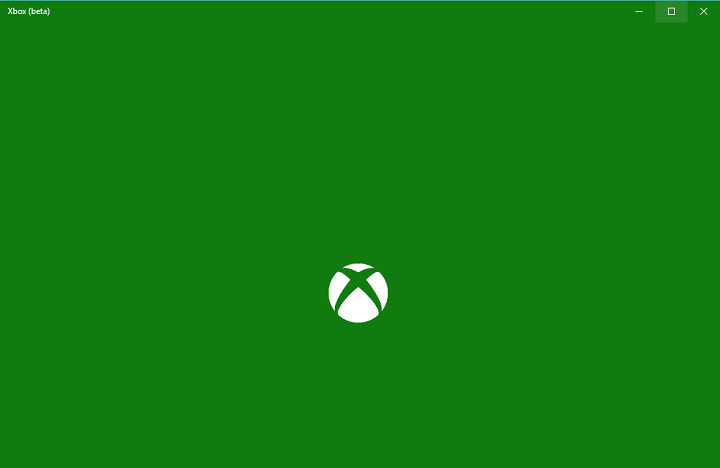
Αυτό το λογισμικό θα επιδιορθώσει κοινά σφάλματα υπολογιστή, θα σας προστατεύσει από την απώλεια αρχείων, κακόβουλο λογισμικό, αστοχία υλικού και θα βελτιστοποιήσετε τον υπολογιστή σας για μέγιστη απόδοση. Διορθώστε τα προβλήματα του υπολογιστή και αφαιρέστε ιούς τώρα σε 3 εύκολα βήματα:
- Κατεβάστε το εργαλείο επισκευής Restoro PC που συνοδεύεται από κατοχυρωμένες τεχνολογίες (διαθέσιμο δίπλωμα ευρεσιτεχνίας εδώ).
- Κάντε κλικ Εναρξη σάρωσης για να βρείτε ζητήματα των Windows που θα μπορούσαν να προκαλέσουν προβλήματα στον υπολογιστή.
- Κάντε κλικ Φτιάξ'τα όλα για την επίλυση προβλημάτων που επηρεάζουν την ασφάλεια και την απόδοση του υπολογιστή σας
- Το Restoro κατεβάστηκε από 0 αναγνώστες αυτόν τον μήνα.
Τα Windows 10 έφεραν μια νέα δυνατότητα που μας επιτρέπει να κάνουμε ροή Παιχνίδια από το Xbox One στους υπολογιστές μας και παρόλο που αυτή η λειτουργία ακούγεται υπέροχη, ορισμένοι χρήστες παραπονιούνται ότι η εφαρμογή Xbox δεν θα ανοίξει στα Windows 10.
Ωστε να ροή βιντεοπαιχνιδιών από το Xbox One στον υπολογιστή σας, θα χρειαστείτε την εφαρμογή Xbox, αλλά όπως είπαμε, ορισμένοι χρήστες έχουν ανέφεραν ότι η εφαρμογή Xbox δεν θα ανοίξει στα Windows 10 για κάποιο λόγο, οπότε ας δούμε αν υπάρχει τρόπος διορθώστε το.
Τι μπορώ να κάνω εάν η εφαρμογή Xbox δεν ανοίγει στα Windows 10;
- Διατηρήστε τα Windows 10 ενημερωμένα
- Εγκαταστήστε ξανά την εφαρμογή Xbox
- Εκκαθάριση της προσωρινής μνήμης του Windows Store
- Αλλαγή τοπικών ρυθμίσεων
- Ενεργοποιήστε την εφαρμογή Xbox από τις Υπηρεσίες
- Εκτελέστε σάρωση SFC
Λύση 1 - Διατηρήστε τα Windows 10 ενημερωμένα
Η ροή παιχνιδιών από το Xbox One στη συσκευή σας Windows 10 είναι ένα από τα βασικά χαρακτηριστικά των Windows 10 και η Microsoft γνωρίζει ήδη το πρόβλημα.
Όσον αφορά την επίσημη λύση, θα πρέπει να είναι διαθέσιμη μέσω Ενημερωμένη έκδοση για Windows, οπότε βεβαιωθείτε ότι ελέγχετε συνεχώς ενημερώσεις και διατηρείτε τα Windows 10 ενημερωμένα.
Αντιμετωπίζετε προβλήματα με την ενημέρωση των Windows; Ρίξτε μια ματιά σε αυτόν τον οδηγό που θα σας βοηθήσει να τα λύσετε σε χρόνο μηδέν.
Λύση 2 - Επανεγκαταστήστε την εφαρμογή Xbox
Αυτό ακούγεται σαν μια απλή λύση, απλώς μεταβείτε στο Κατάστημα Microsoft και επανεγκαταστήστε την εφαρμογή. Παρόλο που αυτό φαίνεται σαν η πιο προφανής λύση που οι χρήστες ανέφεραν ότι λειτουργεί, οπότε δεν θα σας βλάψει να το δοκιμάσετε.
Πρέπει να αναφέρουμε ότι ορισμένος αριθμός χρηστών δεν μπορούσε να καταργήσει την εφαρμογή Xbox και αν είστε ένας από αυτούς τους χρήστες θα πρέπει να προσπαθήσετε να την καταργήσετε χρησιμοποιώντας PowerShell.
- Ανοίξτε το PowerShell ως διαχειριστής. Στη γραμμή αναζήτησης πληκτρολογήστε PowerShell και κάντε δεξί κλικ στο PowerShell από τη λίστα των αποτελεσμάτων. Επιλέξτε Εκτέλεση ως διαχειριστής.
- Όταν το PowerShell ξεκινήσει επικολλήστε τον ακόλουθο κώδικα και πατήστε Enter για να τον εκτελέσετε:
- Get-AppxPackage -name «Microsoft. XboxApp "| Κατάργηση-AppxPackage
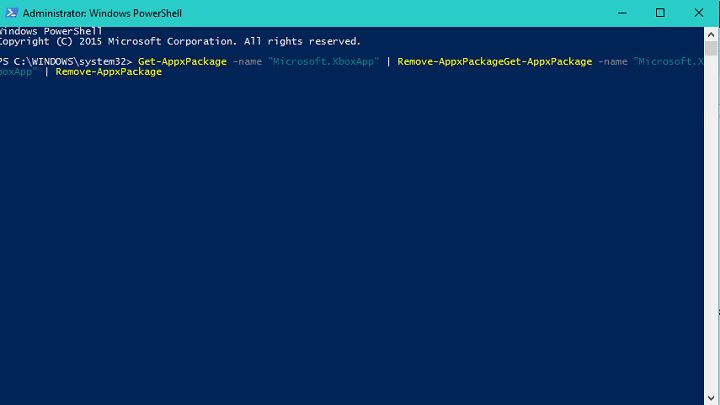
- Get-AppxPackage -name «Microsoft. XboxApp "| Κατάργηση-AppxPackage
- Μετά από αυτό μπορείτε απλώς να επισκεφθείτε το Microsoft Store και να εγκαταστήσετε ξανά την εφαρμογή Xbox ξανά.
Όπως μπορείτε να δείτε, η επιδιόρθωση της εφαρμογής Xbox που δεν θα ανοίξει στα Windows 10 δεν είναι τόσο δύσκολη και στη χειρότερη περίπτωση το σενάριο θα πρέπει απλώς να το διαγράψετε χρησιμοποιώντας το PowerShell και να το εγκαταστήσετε ξανά από τη Microsoft Κατάστημα.
Το PowerShell σταματά να λειτουργεί στα Windows 10; Μην το αφήσετε να καταστρέψει τη μέρα σας. Διορθώστε το γρήγορα ακολουθώντας αυτόν τον καταπληκτικό οδηγό.
Λύση 3 - Εκκαθάριση της προσωρινής μνήμης του Windows Store
Η επαναφορά της προσωρινής μνήμης του Store μπορεί επίσης να διορθώσει αυτό το σφάλμα, οπότε δοκιμάστε αυτήν την λύση. Ακολουθούν τα βήματα που πρέπει να ακολουθήσετε για να επαναφέρετε την προσωρινή μνήμη του Store:
- ΤύποςΠλήκτρο Windows + Rγια να ξεκινήσετε το Run
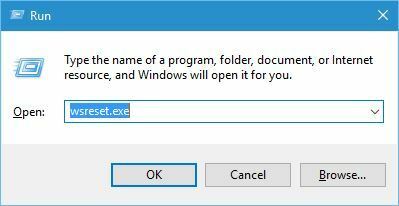
- Εισαγω wsreset.exe> χτύπησεΕισαγω
- Μόλις ολοκληρωθεί η διαδικασία επαναφοράς, επανεκκινήστε το Microsoft Store.
Το Microsoft Store δεν θα ανοίξει στον υπολογιστή σας με Windows; Μην ανησυχείτε, σας καλύπτουμε.
Λύση 4 - Αλλαγή τοπικών ρυθμίσεων
Ορισμένοι χρήστες επιβεβαίωσαν ότι η αλλαγή των τοπικών ρυθμίσεων τους βοήθησε να διορθώσουν το πρόβλημα. Απλώς αλλάξτε την περιοχή σας σε Ηνωμένες Πολιτείες, Καναδά ή Ηνωμένο Βασίλειο ακολουθώντας αυτές τις οδηγίες:
- Μεταβείτε στο Έναρξη> μεταβείτε στις Ρυθμίσεις> μεταβείτε στοΏρα και γλώσσα
- Επιλέγω Περιοχή και γλώσσα > αλλάξτε τη χώρα ή την περιοχή σας
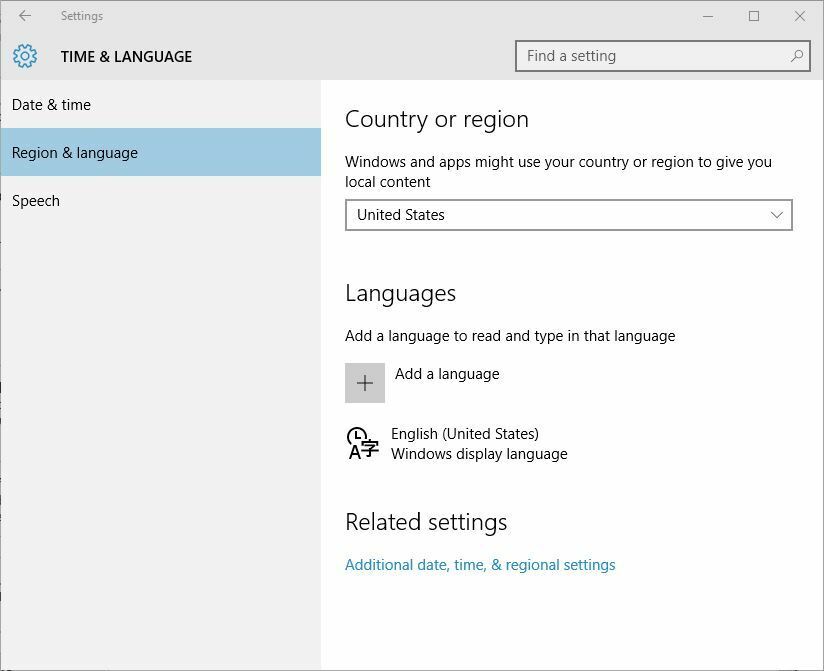
- Επανεκκινήστε τον υπολογιστή σας και ελέγξτε εάν το πρόβλημα παραμένει.
Εάν αντιμετωπίζετε προβλήματα με το άνοιγμα της εφαρμογής Ρύθμιση, ρίξτε μια ματιά σε αυτό το άρθρο για να επιλύσετε το πρόβλημα.
Λύση 5 - Ενεργοποιήστε την εφαρμογή Xbox από τις Υπηρεσίες
Πολλοί χρήστες των Windows 10 ανέφεραν ότι ενεργοποιώντας την εφαρμογή Xbox χρησιμοποιώντας το Διαχειριστής εργασιών διόρθωσε το πρόβλημα για αυτούς. Ακολουθούν τα βήματα που πρέπει να ακολουθήσετε:
- Παω σε Αρχή > πληκτρολογήστε "task manager"> ανοίξτε το Task Manager
- Μεταβείτε στις Υπηρεσίες> κάντε κλικ στο κουμπί Άνοιγμα υπηρεσιών
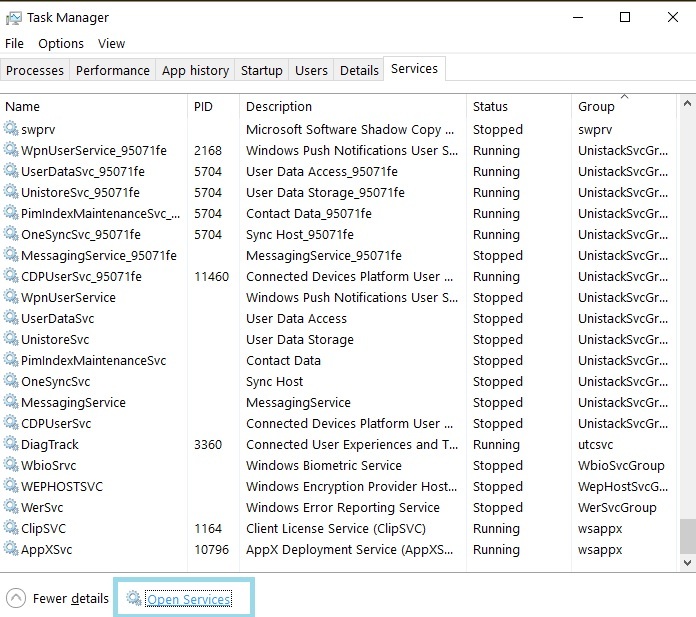
- Εντοπίστε τις ακόλουθες υπηρεσίες: xblauthmanager, xblgamesave και xboxnetapisvc
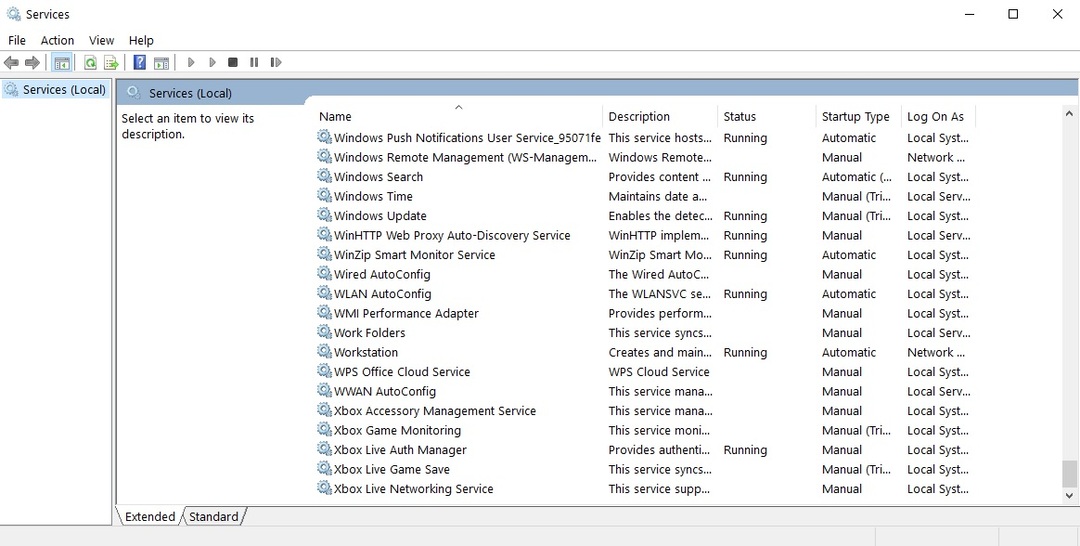
- Κάντε δεξί κλικ πάνω τους> ξεκινήστε τις υπηρεσίες
- Εάν οι υπηρεσίες δεν θα ξεκινήσουν> κάντε δεξί κλικ σε αυτές> επιλέξτε Ιδιότητες
- Μεταβείτε στο Τύπος εκκίνησης> επιλέξτε Αυτόματη> πατήστε Εφαρμογή> ΟΚ.
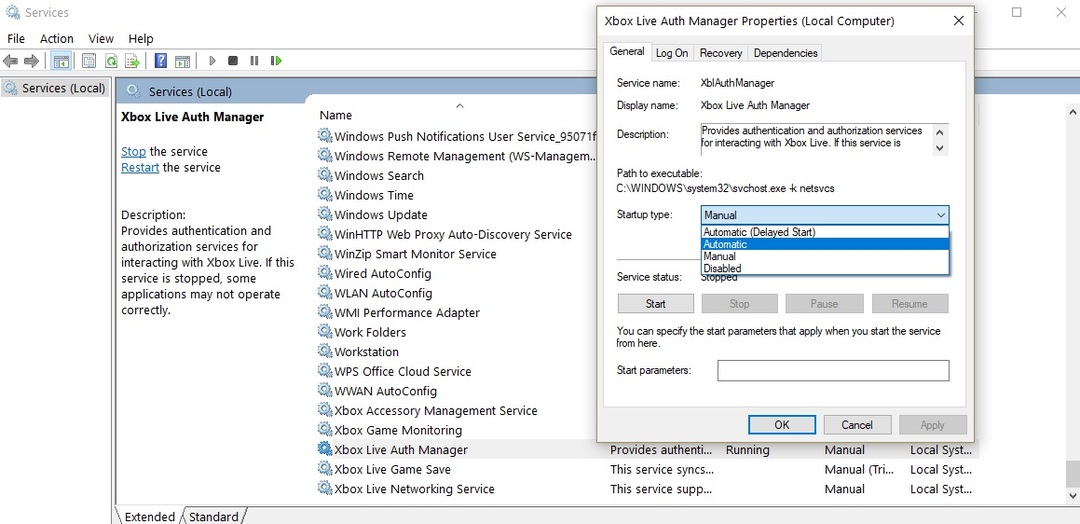
- Ενεργοποιήστε αυτές τις τρεις καταχωρήσεις Xbox με τον ίδιο τρόπο.
Οι περισσότεροι χρήστες δεν έχουν ιδέα πώς να αντιμετωπίσουν έναν αργό Task Manager. Μην είστε ένας από αυτούς και διαβάστε αυτόγρήγορος οδηγός για να μάθετε πώς να το κάνετε πιο γρήγορα!
Εκτελέστε μια σάρωση συστήματος για να ανακαλύψετε πιθανά σφάλματα

Κατεβάστε το Restoro
Εργαλείο επισκευής υπολογιστή

Κάντε κλικ Εναρξη σάρωσης για να βρείτε ζητήματα Windows.

Κάντε κλικ Φτιάξ'τα όλα για την επίλυση προβλημάτων με τις κατοχυρωμένες τεχνολογίες.
Εκτελέστε σάρωση υπολογιστή με Restoro Repair Tool για να βρείτε σφάλματα που προκαλούν προβλήματα ασφαλείας και επιβράδυνση. Αφού ολοκληρωθεί η σάρωση, η διαδικασία επισκευής θα αντικαταστήσει τα κατεστραμμένα αρχεία με νέα αρχεία και στοιχεία των Windows.
Δεν μπορείτε να ανοίξετε τη Διαχείριση εργασιών; Μην ανησυχείτε, έχουμε τη σωστή λύση για εσάς.
Λύση 6 - Εκτελέστε σάρωση SFC
Κατεστραμμένα ή λείπουν κλειδιά μητρώου ενδέχεται να εμποδίσουν τη σωστή εκκίνηση των εφαρμογών Microsoft Store. Ο απλούστερος τρόπος για να επιδιορθώσετε το μητρώο σας είναι να χρησιμοποιήστε ένα ειδικό εργαλείο, όπως το CCleaner.
Μπορείτε επίσης να χρησιμοποιήσετε τα Microsoft Έλεγχος αρχείων συστήματος για έλεγχο για καταστροφή αρχείων συστήματος. Το βοηθητικό πρόγραμμα επαληθεύει την ακεραιότητα όλων των προστατευμένων αρχείων συστήματος και επισκευάζει αρχεία με προβλήματα όταν είναι δυνατόν.
Σημείωση: Πριν τροποποιήσετε το Μητρώο σας, φροντίστε να το κάνετε δημιουργήστε αντίγραφα ασφαλείας σε περίπτωση που κάτι πάει στραβά.
Δείτε πώς μπορείτε να εκτελέσετε μια σάρωση SFC:
1. Μεταβείτε στο Έναρξη> πληκτρολογήστε cmd > δεξί κλικ Γραμμή εντολών > επιλέξτε Εκτέλεση ως διαχειριστής

2. Τώρα πληκτρολογήστε το sfc / scannow εντολή

3. Περιμένετε να ολοκληρωθεί η διαδικασία σάρωσης και, στη συνέχεια, κάντε επανεκκίνηση του υπολογιστή σας. Ολα κατεστραμμένα ή λείπουν αρχεία θα αντικατασταθεί κατά την επανεκκίνηση.
Εάν αντιμετωπίζετε προβλήματα με τη πρόσβαση στη Γραμμή εντολών ως διαχειριστής, τότε καλύτερα να ρίξετε μια πιο προσεκτική ματιάαυτός ο οδηγός.
Η εντολή scannow έχει σταματήσει πριν ολοκληρωθεί η διαδικασία; Μην ανησυχείτε, έχουμε μια εύκολη λύση για εσάς.
Ορίστε, ελπίζουμε ότι αυτές οι λύσεις σας βοήθησαν να διορθώσετε τα προβλήματα της εφαρμογής Xbox που αντιμετωπίσατε. Πείτε μας ποια λύση λειτούργησε για εσάς.
Εάν έχετε περισσότερες ερωτήσεις, μη διστάσετε να επικοινωνήσετε με τις παρακάτω ενότητες σχολίων.
ΣΧΕΤΙΚΕΣ ΙΣΤΟΡΙΕΣ ΓΙΑ ΕΞΕΤΑΣΗ:
- Η εφαρμογή Windows 10 Xbox δεν θα επιτρέπει μηνύματα [fix]
- Επιδιόρθωση: Η εφαρμογή Xbox συνεχίζει να κλείνει στα Windows 10
- Διόρθωση: Καθυστέρηση ροής στην εφαρμογή Xbox για Windows 10
 Εξακολουθείτε να αντιμετωπίζετε προβλήματα;Διορθώστε τα με αυτό το εργαλείο:
Εξακολουθείτε να αντιμετωπίζετε προβλήματα;Διορθώστε τα με αυτό το εργαλείο:
- Κάντε λήψη αυτού του εργαλείου επισκευής υπολογιστή βαθμολογήθηκε Μεγάλη στο TrustPilot.com (η λήψη ξεκινά από αυτήν τη σελίδα).
- Κάντε κλικ Εναρξη σάρωσης για να βρείτε ζητήματα των Windows που θα μπορούσαν να προκαλέσουν προβλήματα στον υπολογιστή.
- Κάντε κλικ Φτιάξ'τα όλα για την επίλυση προβλημάτων με τις κατοχυρωμένες τεχνολογίες (Αποκλειστική έκπτωση για τους αναγνώστες μας).
Το Restoro κατεβάστηκε από 0 αναγνώστες αυτόν τον μήνα.


